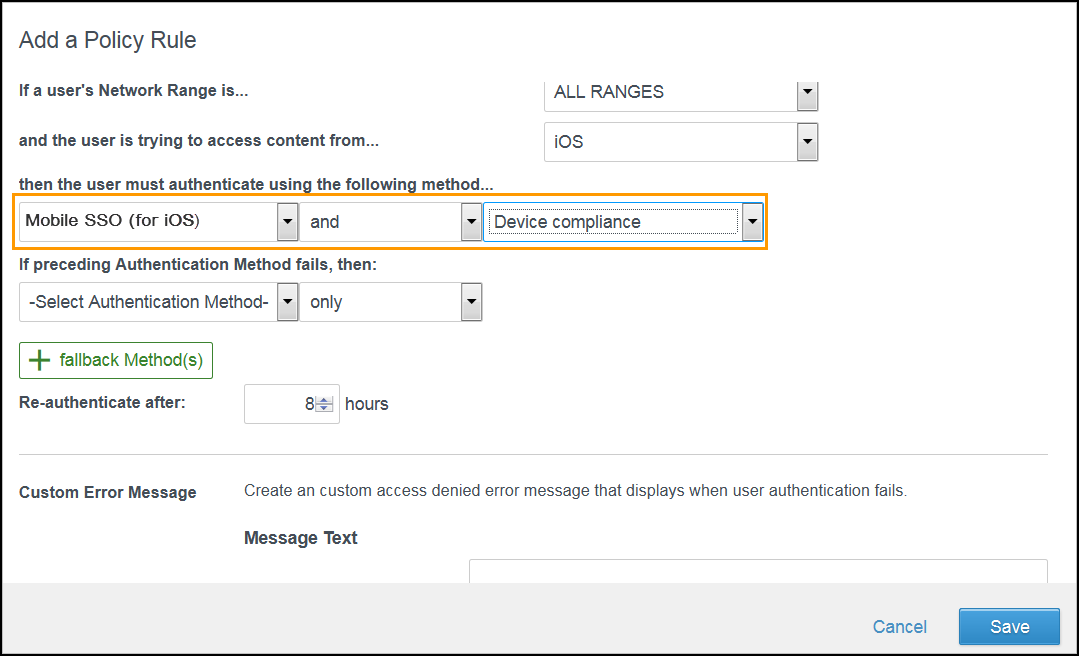ユーザーのアプリケーション ポータルへの安全なアクセスを提供し、Web アプリケーションとデスクトップ アプリケーションを起動するには、アクセス ポリシーを設定します。アクセス ポリシーには、アプリケーション ポータルにログインしてそのリソースを使用するために満たさなければならない基準を指定するルールが含まれています。
このタスクについて
設定した認証方法を選択するには、デフォルトのポリシー ルールを編集する必要があります。ポリシー ルールを設定することで、ネットワーク、デバイス タイプ、AirWatch デバイスの登録およびコンプライアンス ステータス、またはアクセスされているアプリケーションなどの条件に基づきユーザーのブロック、許可、またはステップアップ認証などのアクションを実行することができます。ポリシーにグループを追加して、特定のグループの認証を管理できます。
コンプライアンス チェックを有効にしたら、AirWatch で管理されているデバイスに対して認証とデバイス コンプライアンスの確認を求めるアクセス ポリシー ルールを作成します。
コンプライアンス チェック ポリシー ルールは、iOS 版モバイル SSO、Android 版モバイル SSO、および証明書のクラウド デプロイによる認証チェーンで動作します。使用する認証方法は、ポリシー ルール構成のデバイス コンプライアンス オプションに先行する必要があります。
前提条件
認証方法が設定され、組み込み ID プロバイダに関連付けられていること。
VMware Identity Manager AirWatch ページでコンプライアンス チェックが有効になっていること。